使用WPS制作表格,这对于从事办公的朋友来说,是经常的事,为了不加班,我们必须争取一分一秒的时间,本文为大家介绍下怎么在WPS表格中快速录入百分数。首先打开Excel工作表,左键点击要输入分数的工作栏的上方以选定,接着右键设置单元格格式,在数字一栏中找到自定义选项,在类型一栏中找到百分号按钮,确定即可。大家可以在设置的单元格里输入数字看看是不是变成了百分数。
步骤
1、首先打开要进行工作的excel工作表;
2、把鼠标放到要输入分数的工作栏的上方,点击左键选定整个工作栏或者一些单元格;

3、选定之后,点击右键,出现如图选项,找到单元格格式;
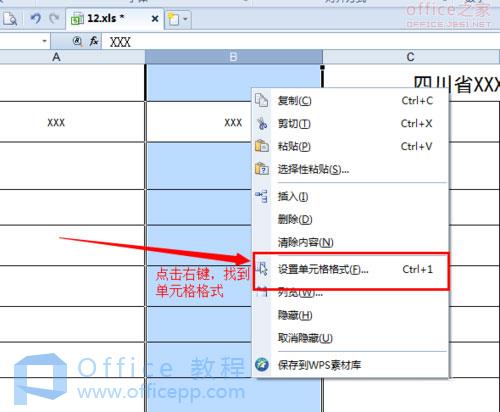
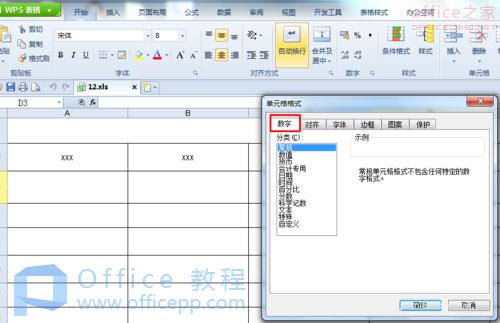
4、如图出现单元格格式窗口,在数字一栏中找到自定义选项;
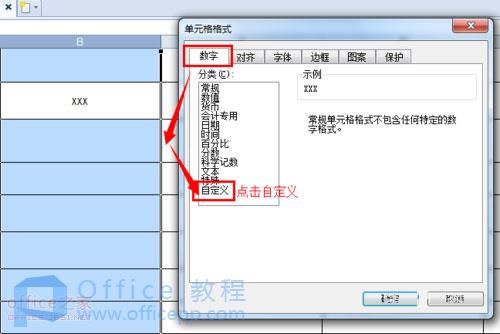
5、点击自定义,出现类型一栏;
6、往下拉找到百分号按钮,选定之后,点击确定了;
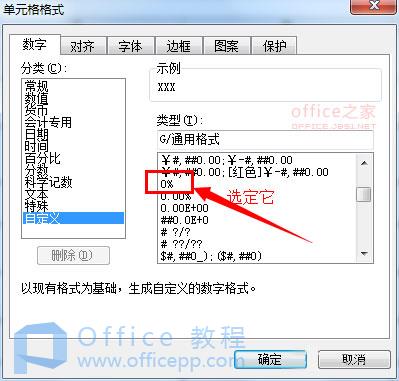
7、设置好单元格格式后,在设置的单元格里输入数字就会变成百分数了!
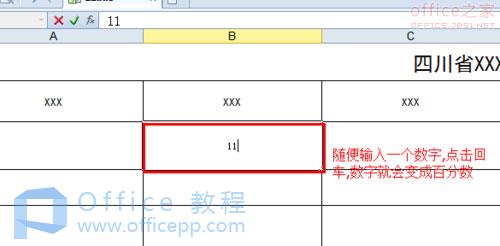
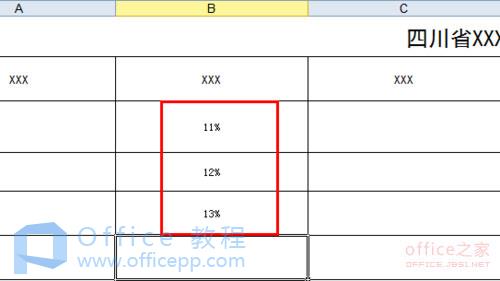
以上便是为大家介绍的WPS表格怎样快速录入百分数,如果你要设置其他类型的数字,在单元格格式里找就是了!
